photoshop窗框製作花朵造型的操作方法
花朵
php小編草莓為您介紹一種製作花朵形單狀的操作方法。使用Photoshop的窗框工具和變換工具,您可以輕鬆地創造出各種花朵的形狀效果。無論是用於設計海報、卡片或其他創意作品,這種方法都能幫助您實現獨特且精美的花朵效果。以下我們將為您詳細介紹具體的操作步驟,讓您快速掌握這項技巧。
1、開啟photoshop,新建一個PS檔。
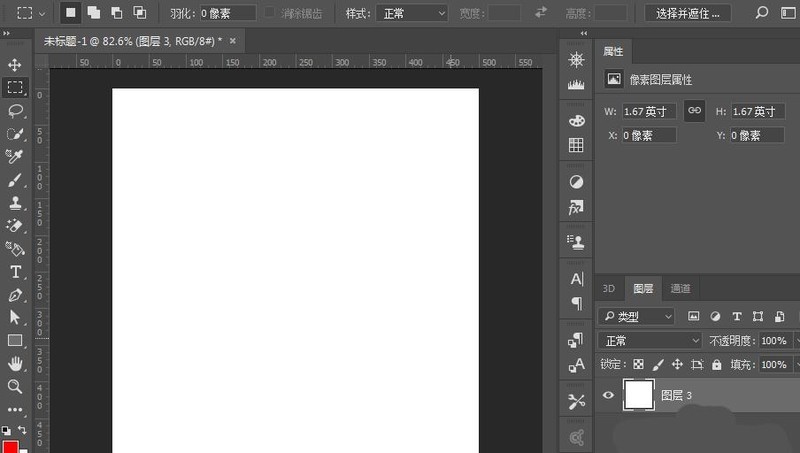
2、在圖層面板點選新圖層按鈕,新建一個空圖層。
3、在選單列-濾鏡-渲染中選擇圖片框。
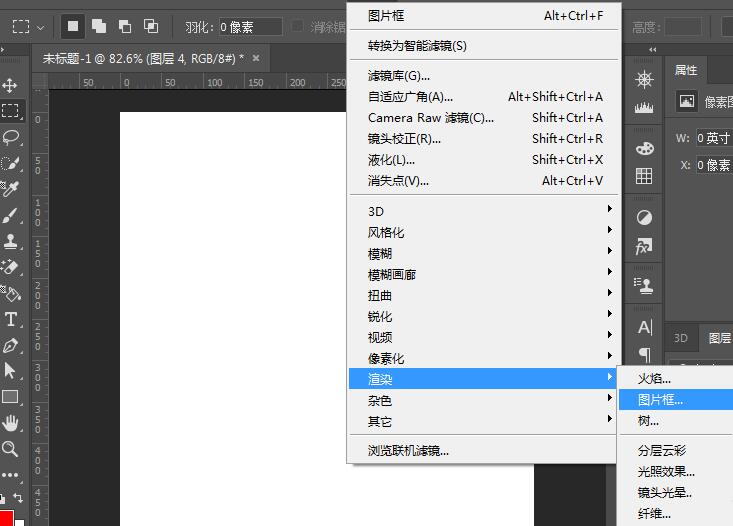
4、選擇圖片框樣式,設定美色為棕褐色。具體參數如圖所示。
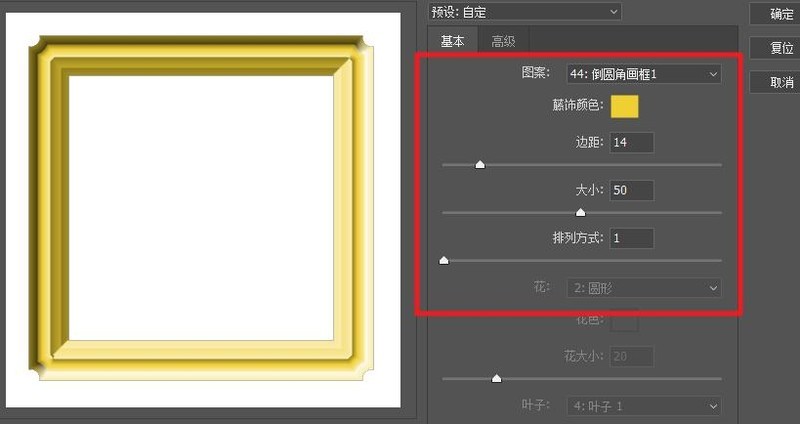
5、選擇高級,設定參數如圖所示:
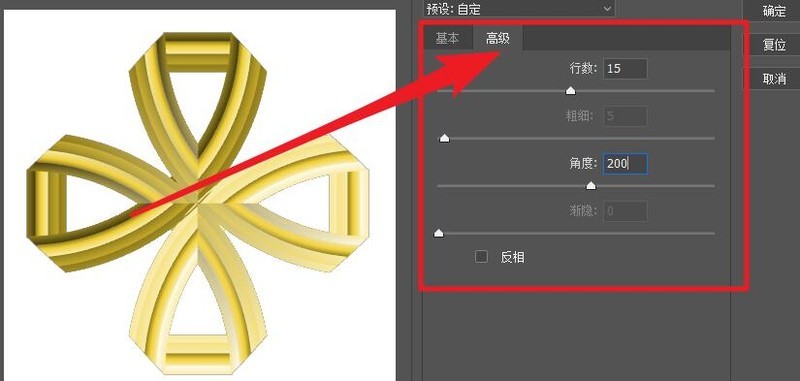
6、點選確定後,會在產生對應的畫框,調整好畫框的大小。
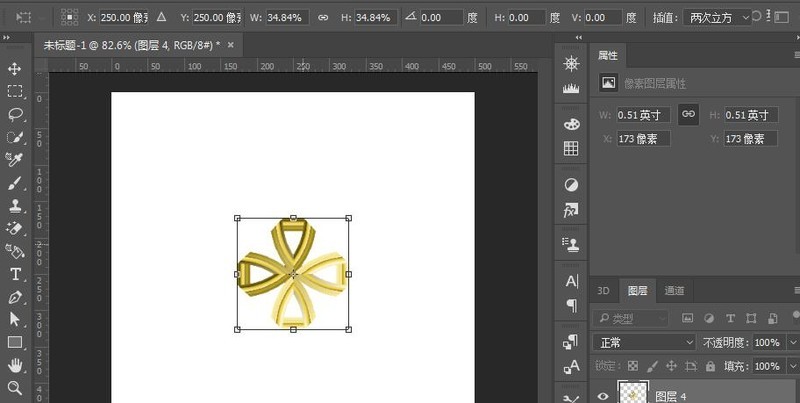
7、使用參考線把圖形框住。再使用矩形選取範圍選擇圖形。
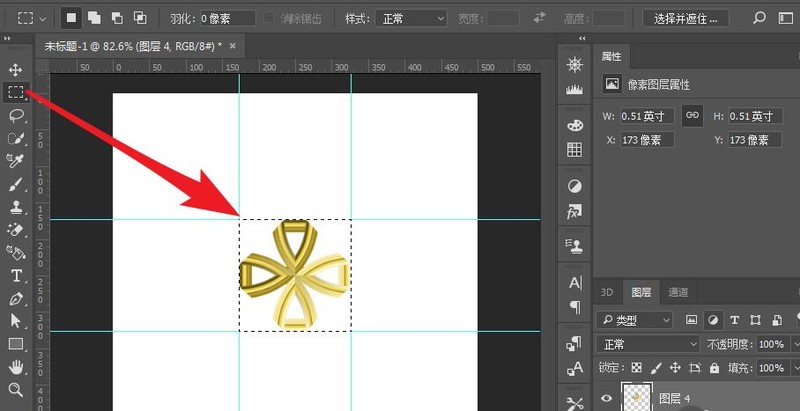
8、將所選圖形定義為圖案。
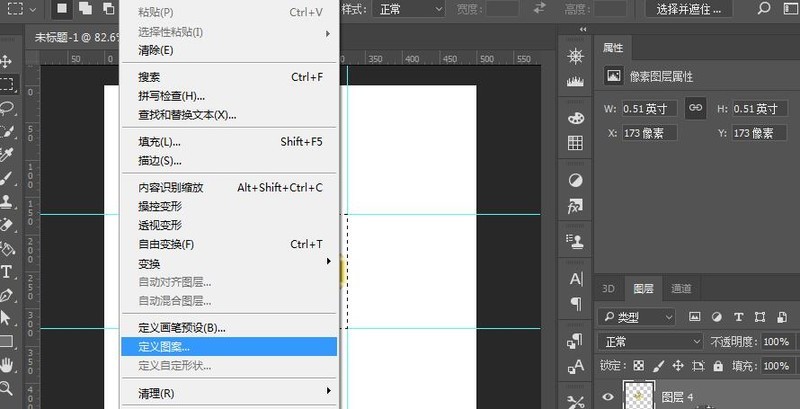
9、隱藏圖片框圖層,再新建一個圖層。
10、按Shift F5開啟填充,選擇圖案填充,再選擇剛定義的圖案進行填滿。
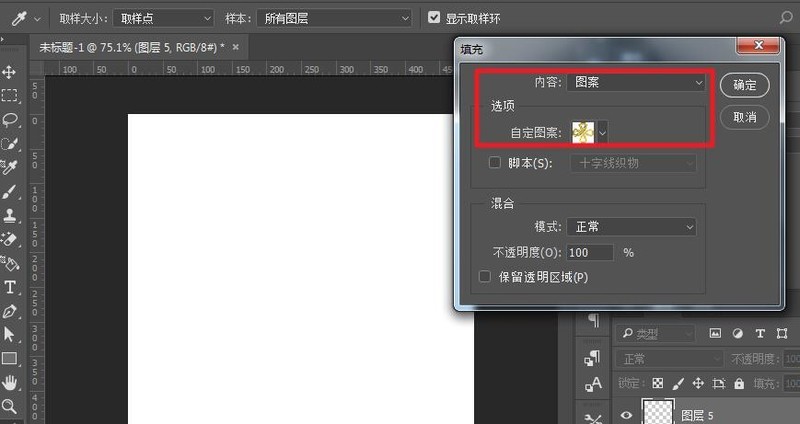
11、刪除多餘的畫框,這樣效果就操作完成了。
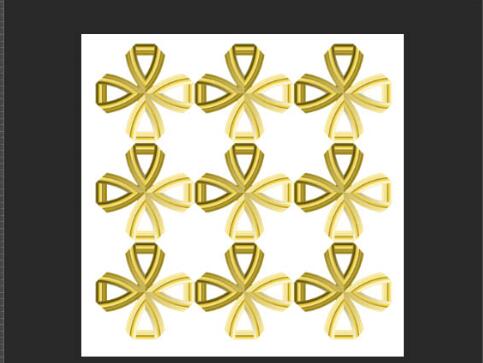 #
#
以上是photoshop窗框製作花朵造型的操作方法的詳細內容。更多資訊請關注PHP中文網其他相關文章!
本網站聲明
本文內容由網友自願投稿,版權歸原作者所有。本站不承擔相應的法律責任。如發現涉嫌抄襲或侵權的內容,請聯絡admin@php.cn

熱AI工具

Undresser.AI Undress
人工智慧驅動的應用程序,用於創建逼真的裸體照片

AI Clothes Remover
用於從照片中去除衣服的線上人工智慧工具。

Undress AI Tool
免費脫衣圖片

Clothoff.io
AI脫衣器

Video Face Swap
使用我們完全免費的人工智慧換臉工具,輕鬆在任何影片中換臉!

熱門文章
<🎜>:種植花園 - 完整的突變指南
3 週前
By DDD
如何修復KB5055612無法在Windows 10中安裝?
3 週前
By DDD
<🎜>:泡泡膠模擬器無窮大 - 如何獲取和使用皇家鑰匙
3 週前
By 尊渡假赌尊渡假赌尊渡假赌
Mandragora:巫婆樹的耳語 - 如何解鎖抓鉤
3 週前
By 尊渡假赌尊渡假赌尊渡假赌
北端:融合系統,解釋
3 週前
By 尊渡假赌尊渡假赌尊渡假赌

熱工具

記事本++7.3.1
好用且免費的程式碼編輯器

SublimeText3漢化版
中文版,非常好用

禪工作室 13.0.1
強大的PHP整合開發環境

Dreamweaver CS6
視覺化網頁開發工具

SublimeText3 Mac版
神級程式碼編輯軟體(SublimeText3)




